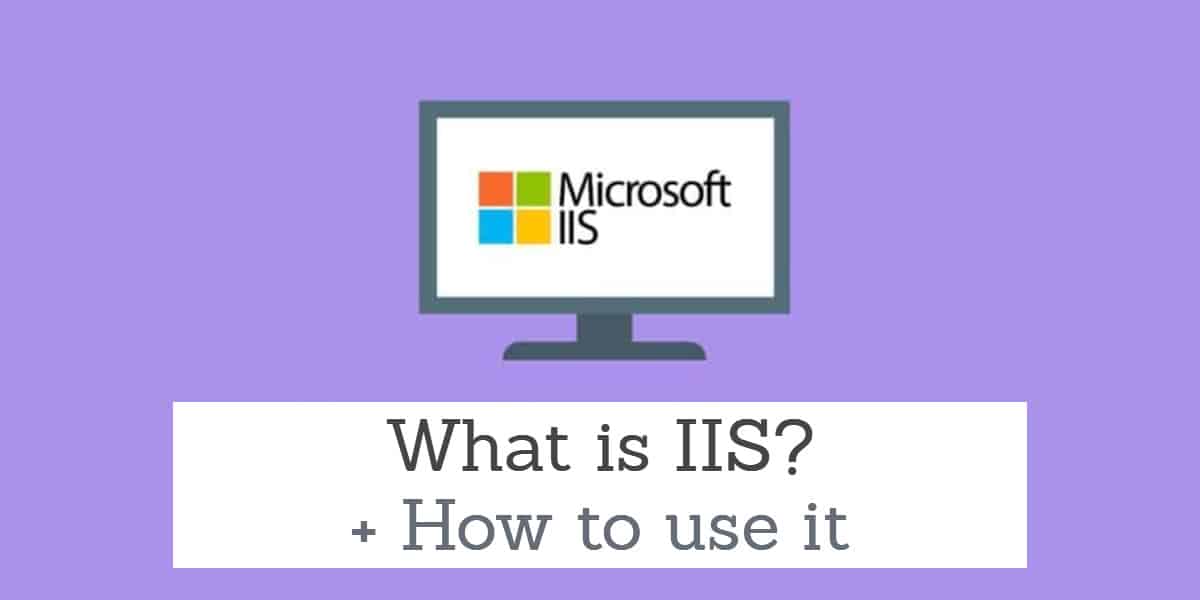
خدمات اطلاعات اینترنتی (IIS ، سابقاً سرور اطلاعات اینترنتی) یک سرور وب مایکروسافت است که برای استفاده با خانواده ویندوز NT ایجاد شده است.
ویندوز سرور ویندوز برای اولین بار در سال 1995 به صحنه آمد و از آن زمان نسخه متفاوتی از IIS تقریباً برای هر سیستم عامل ویندوز در بازار موجود است..
ما در این پست به عمق زیادی می رسیم ، اما در صورتی که شما فقط وقت دارید که ابزارهای ذکر شده در زیر را بررسی کنید ، اینجاست لیست بهترین ابزارهای شخص ثالث برای استفاده با IIS:
- سرور SolarWinds & مانیتور برنامه (امتحان رایگان)
- مانیتور شبکه Paessler PRTG (امتحان رایگان)
- پویا
- AppDynamics
- رمزنگاری IIS
- اورکا
- شرکت تجارت الکترونیکی
تاریخچه نسخه
به طور کلی ، آخرین نسخه IIS که مناسب برای محیط سازمانی است IIS 6 یا Microsoft Windows Server 2003. اگر سعی می کنید از نسخه های بعدی محصول استفاده کنید ، می توانید در یک محیط سریع گام عمل کنید. در زیر خلاصه ای از تاریخچه نسخه ارائه شده است:
| IIS 6 (ویندوز سرور 2003) | پشتیبانی از IPV6 اما به روزرسانی های آینده نیست |
| IIS 7 | در دسترس با ویندوز ویستا با امنیت بیشتر و پشتیبانی از چارچوب دات نت |
| IIS 7.5 | در دسترس با ویندوز 7 با پشتیبانی از TLS 1.1 و 1.2 |
| IIS 8 (Windows Web Server 2012) | از SNI پشتیبانی می کند و تا سال [year] پشتیبانی عمومی را ارائه می دهد |
| IIS 8.5 | برای ویندوز 8.1 با قابلیت ورود بیشتر و فعال سازی سایت پویا در دسترس است |
| IIS 10 | Beta با پشتیبانی از HTTP / 2 و PowerShell 5.0 |
همانطور که می گوید IIS 8.5 از نظر امنیتی و ویژگی های آن بهترین نسخه است. پس از اتمام بتا برای IIS 10 ، توصیه می کنیم انتقال را انجام دهید.
نحوه نصب و پیکربندی IIS
ممکن است شما را شگفت زده کند که می دانید اگرچه IIS با ویندوز همراه است ، مگر اینکه آن را نصب کنید در دسترس نیست. با این حال ، مراحل نصب و پیکربندی نسبتاً ساده است.
- برای شروع ، باز کنید صفحه کنترل و کلیک کنید برنامه ها را اضافه یا حذف کنید.
- کلیک بعدی کامپوننت های ویندوز را اضافه یا حذف کنید.
- بررسی کنید خدمات اطلاعات اینترنتی (مؤسسه) جعبه و کلیک کنید بعد.
- کلیک پایان.
همانطور که مشاهده می کنید ، مراحل نصب اولیه بسیار سریع انجام می شود. پس از نصب IIS ، زمان آن رسیده است که آن را پیکربندی کنید.
اگر می خواهید از PowerShell برای نصب IIS استفاده کنید ، می توانید با وارد کردن دستور زیر این کار را انجام دهید:
< PS C: \> نصب-WindowsFeature-نام وب سرور -IncludeManagementTools >
همچنین مشاهده کنید: Powershell Cheatsheet
IIS چگونه کار می کند ؟: مدل پردازش IIS
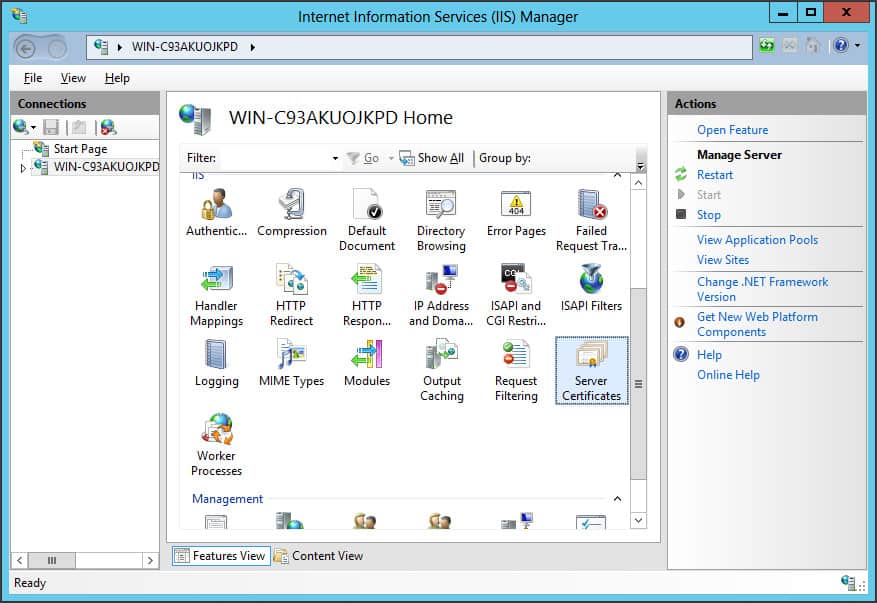
به عنوان یک سرور وب IIS موتور پردازش خاص خود را دارد که به کلیه درخواستها از مشتری به سرور رسیدگی می کند. در اصل مشتری درخواستی را به سرور ارسال می کند و سپس IIS پردازش هایی را انجام می دهد که پاسخی را به مشتری ارسال می کند. معماری پردازش IIS را می توان به دو لایه مجزا از هم تفکیک کرد:
- هسته هسته – کد اجرا شده کامل است آاز سخت افزار متصل استفاده کنید و می توانید هر دستور را اجرا کنید. هسته هسته عمدتا برای فرآیندهای قابل اعتماد استفاده می شود. تصادفات در حالت هسته برای سیستم کلی ویران کننده است. می توانید HTTP.SYS را در حالت هسته پیدا کنید.
- حالت کاربر – در این حالت ، هر کد شما را وارد می کند اجرای دستوراتی کوتاه از دسترسی به سخت افزار یا حافظه مرجع است. این لایه ای اضافی برای محافظت در برابر اشتباهات است و می توان آن را بسیار آسان تر بهبود بخشید. هنگامی که شما کد را در حالت کاربر اجرا می کنید ، API ها را به شما تعامل می دهد تا در عوض با سخت افزار و حافظه مرجع ارتباط برقرار کنند. در حالت کاربر پیدا خواهید کرد سرویس وب سرور, دایرکتوری مجازی, و استخر برنامه.
هسته هسته شغل استفاده دارد HTTP.SYS قبول درخواست های مشتری و ارسال آنها به استخر برنامه. این کار هنگامی آغاز می شود که مشتری روی آدرس اینترنتی سایت کلیک یا وارد شود و به صفحه درخواست کند. HTTP.SYS این درخواست ها را ضبط می کند و برای هر استخر برنامه جداگانه ، صف اضافه می کند.
هنگامی که یک درخواست به استخر برنامه ارسال شده است, فرآیند کارگر یا w3wp.exe (در زیر به آن اشاره شده است) فیلتر ISAPI بارگیری می شود. بسته به درخواست ، فرآیند کارگر باز می شود HttpRuntime.ProcessRequest و اگر یکی باشد صفحه APSX بارگیری “aspnet_isapi.dll” همچنین.
راه اندازی Http.Runtime.ProcessRequest نشان می دهد که پردازش آغاز شده است. HttpRuntime روند ساخت استخر از HttpApplication اشیاء که از طریق HTTP منتقل می شوند. ماژول های HTTP تا رسیدن درخواست به ادامه فعال می شوند کنترل کننده HTTP ASP.NET صفحه پس از گذشت درخواست از طریق مسیر HTTP ، صفحه شروع می شود.
همانطور که می بینید روند کار و استخر برنامه دو مفهوم بسیار مهم در جهان IIS هستند. در زیر می خواهیم بیشتر ببینیم که این دو مفهوم در واقع به چه معنی هستند:
استخر برنامه
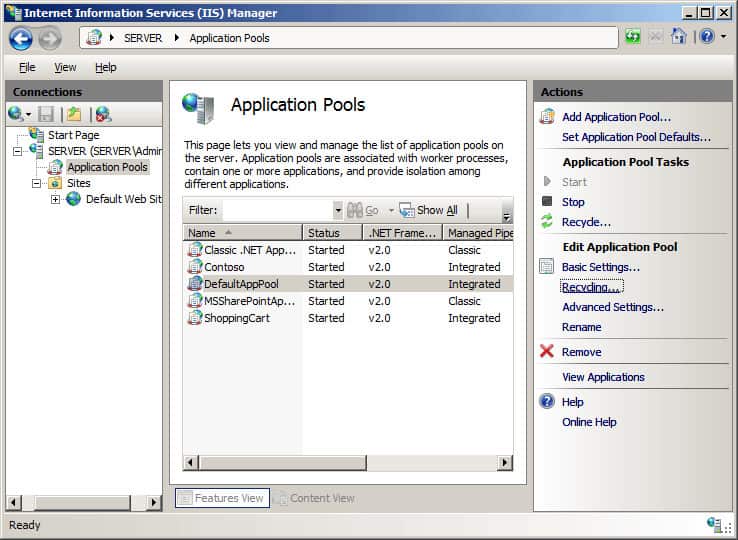
از طرف دیگر ، برنامه استخر به عنوان یک ظرف عمل می کند. این شامل فرآیند کارگر است و چندین برنامه از یکدیگر جدا می شود. این درست است که آیا آنها در حال اجرا بر روی یک یا چندین سرور هستند. یک استخر برنامه می تواند شامل چندین وب سایت باشد. به عبارت دیگر ، یک مجموعه برنامه در واقع گروهی از URL ها است که توسط فرآیندهای کارگر ارائه شده است. جدا کردن برنامه ها از یکدیگر مدیریت را ساده تر می کند و تضمین می کند که اگر یک برنامه کاربردی خطایی را تجربه کند ، دیگران این کار را نمی کنند.
پیکربندی IIS
- پیدا کردن کامپیوتر من بر روی دسک تاپ خود کلیک کنید و کلیک کنید مدیریت کنید.
- کلیک کنید روی خدمات و برنامه های کاربردی گزینه در مدیریت کامپیوتر جعبه.
- کلیک کنید خدمات اطلاعات اینترنتی و بعد سایتهای وب.
- اگر گره پیش فرض شما شروع نشده است ، روی راست کلیک کنید وب سایت پیش فرض گره.
پیکربندی وب سایتهای مؤسسه و راهنمای فعال
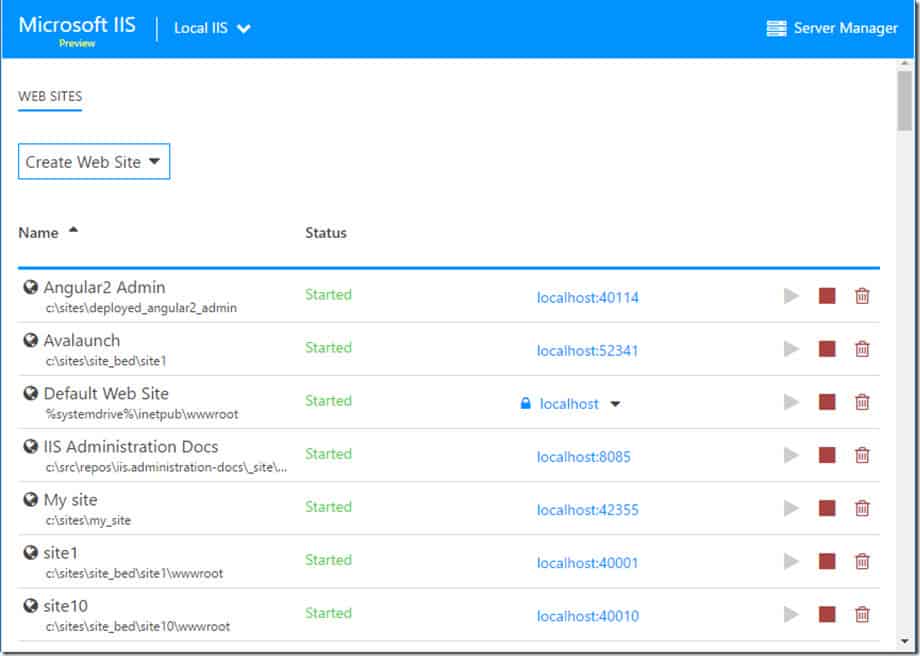
یکی از اصلی ترین دلایلی که افراد از IIS استفاده می کنند ، استقرار برنامه های وب است. با IIS و ابزار Advanced Installer ، می توانید برنامه های وب را به سرعت در چندین سرور مستقر کنید. همچنین این مزیت را دارد که نیاز به اضافه کردن تنظیمات جدید برای هر دستگاه را از بین می برد.
اولین قدم هنگام پیکربندی وب سایت ها ، باز کردن است فایل ها و پوشه ها چشم انداز. از اینجا می توانید پرونده های برنامه فعلی خود را بررسی کرده و موارد جدیدی را اضافه کنید. شما می خواهید مطمئن شوید که خود را پرونده های برنامه در فهرست شخصی خود قرار می گیرند ( پنل مدیریت از وب سایتی که به آن وصل می شوید بعداً از این موارد استفاده خواهد کرد).
وقتی این تغییر را انجام دادید به نمای سرور IIS و نام وب سایت جدید خود را با استفاده از وارد کنید نوار ابزار وب سایت جدید.
در این مرحله ، باید تنظیمات وب سایت خود را برای HTTP و HTTPS پیکربندی کنید. شما همچنین به وب سایت خود به گزینه های جدید SSL نیاز دارید. در بخش زیر نحوه پیکربندی وب سایت یا پوشه با SSL و HTTPS را به شما نشان می دهیم:
- به عنوان رایانه خود وارد سیستم شوید مدیر.
- مطبوعات شروع کنید و به تنظیمات. کلیک کنترل پانل.
- روی دوبار کلیک کنید ابزار اداری و مدیر خدمات اینترنتی.
- در صفحه سمت چپ وب سایتی را که می خواهید پیکربندی کنید انتخاب کنید.
- بر روی وب سایت (یا پوشه یا پرونده) که می خواهید SSL را پیکربندی کنید ، راست کلیک کرده و کلیک کنید خصوصیات.
- کلیک کنید روی امنیت دایرکتوری برگه.
- انتخاب کنید ویرایش کنید.
- برای افزودن SSL به عنوان نیاز ، کلیک کنید به کانال امن احتیاج دارید (SSL).
- کلیک بعدی به رمزگذاری 128bit نیاز دارید.
- (اختیاری) اگر می خواهید کاربران بدون توجه به داشتن گواهی نامه به یکدیگر وصل شوند ، کلیک کنید نادیده گرفتن گواهینامه های مشتری. اگر می خواهید کاربران را بدون مجوز مسدود کنید ، را انتخاب کنید گواهینامه های مشتری را بپذیرید.
ایمن سازی IIS با لایه های سوکت ایمن (SSL)
اکثر کاربران شرکت به طور طبیعی می خواهند اطلاعات خود را در برابر دسترسی غیرمجاز تضمین کنند. این کار با استفاده از SSL قابل انجام است. SSL به شما امکان می دهد تمام داده هایی را که منتقل می کنید رمزگذاری کنید. این مانع از دسترسی اشخاص خارج از کشور به اطلاعاتی می شود که اجازه ندارند. برای استفاده از SSL برای ایمن سازی سرور خود ، باید یک گواهینامه سرور را روی دستگاه سرور نصب کنید. اولین قدم برای فعال سازی SSL ایجاد گواهی نامه است. این امر با دنبال کردن مراحل زیر حاصل می شود:
- نصب ویندوز سرور 2003.
- اطمینان حاصل کنید که IIS را نصب و پیکربندی کرده اید.
- نصب خدمات گواهینامه مایکروسافت (این به شما امکان می دهد گواهی های تأیید اعتبار ایجاد کنید).
- باز کن اینترنت کاوشr و مرور کردن برای خدمات گواهینامه مایکروسافت (http: // MyCA / certsrv).
- کلیک درخواست گواهی کنید و کلیک کنید بعد.
- کلیک بعدی درخواست پیشرفته.
- کلیک بعد, سپس با استفاده از یک فرم ، درخواست گواهی را به این CA ارسال کنید. کلیک بعد. این فرم درخواست گواهی را بالا می برد و نام دامنه دستگاه سرور شما را اضافه می کند.
- اکنون کلیک کنید گواهی تأیید اعتبار سرور در منظور یا نوع گواهی مورد نیاز رشته.
- یا انتخاب کنید ارائه دهنده رمزنگاری مایکروسافت RSA SChannel, Microsoft Base Crypto Provider نسخه 1.0 یا ارائه دهنده رمزنگاری پیشرفته مایکروسافت. (در انتخاب بیشتر دقت کنید ارائه دهنده رمزنگاری قوی مایکروسافت).
- انتخاب کنید از دستگاه محلی استفاده کنید جعبه فروشگاه و آن را تأیید کنید محافظت از کلید خصوصی خصوصی را فعال کنید بررسی نشده است.
- کلیک ارسال. اکنون گواهی لازم را فوراً نصب خواهید کرد یا باید منتظر بمانید تا توسط مدیر CA اداره شود.
تعیین گواهی سرور SSL به وب سایت
برای افزودن گواهی سرور SSL به وب سایت:
- باز کن مدیر مؤسسه, کلیک کنید رایانه محلی, و بعد سایتهای وب پوشه.
- به دنبال وب سایتی باشید که می خواهید گواهی را به آن اختصاص دهید و کلیک راست کنید خصوصیات.
- بعد ، روی کلیک کنید امنیت دایرکتوری بخش و کلیک کنید گواهی سرور. (این را در زیر خواهید یافت ارتباطات ایمن).
- افزایش جادوگر گواهی سرور وب و مطبوعات یک گواهی موجود اختصاص دهید.
- تکمیل جادوگر گواهی سرور وب روند. پس از اتمام ، به خصوصیات صفحه را انتخاب کنید امنیت دایرکتوری را فشار دهید و گواهی مشاهده دکمه (در اینجا می توانید اطلاعات بیشتری در مورد گواهینامه مشاهده کنید).
راهنمای مجازی
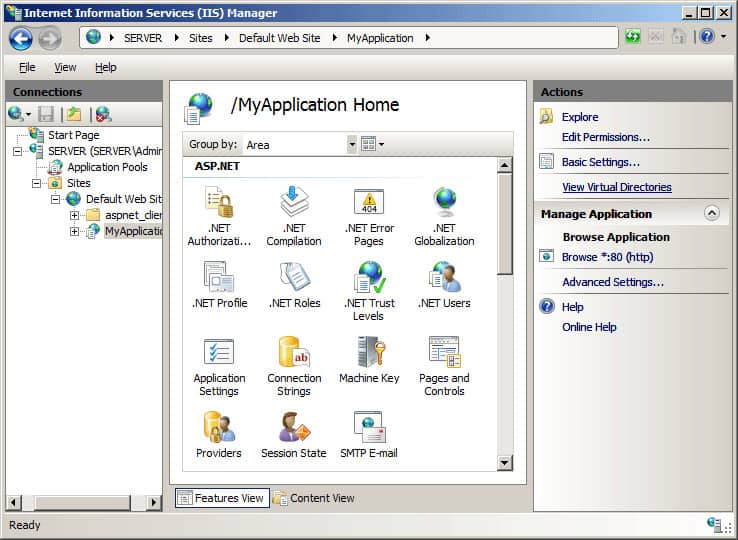
IIS نه تنها به شما امکان ایجاد سایت ها و برنامه ها را می دهد بلکه به شما امکان می دهد دایرکتوری های مجازی ایجاد کنید. در IIS نامی را مشخص می کنید که در یک فهرست فیزیکی نقشه می رود. نام مستقیم راهی برای دسترسی سریع به محتوای میزبانی شده روی سرور در اختیار کاربران قرار می دهد. در بسیاری از موارد ، این وب سایت دیگری است ، اما همچنین می تواند عناصر رسانه ای کوچکتر مانند عکس و فیلم نیز باشد.
در IIS 6.0 قدیمی ، دایرکتوری ها و برنامه های مجازی به عنوان اشیاء جداگانه در نظر گرفته می شدند. برنامه ای از مؤلفه های بانک اطلاعاتی زیر تشکیل شده است:
- AppFriendlyName
- AppRoot
- جدا شده
- AppPoolID
همانطور که از IIS 7.0 و بعد از آن ، دایرکتوری ها و برنامه های مجازی هنوز هم به عنوان اشیاء جداگانه در نظر گرفته می شوند اما در سلسله مراتب نیز وجود دارند. مثلا, یک وب سایت می تواند شامل چندین برنامه باشد. به نوبه خود ، یک وب سایت می تواند شامل چندین دایرکتوری مجازی باشد که به یک فهرست فیزیکی در رایانه منتهی می شوند.
پرونده ها را وارد کنید
از پرونده های log برای ضبط انواع اقدامات روی سرور استفاده می شود. بارگیری پرونده های ورود به سیستم همه چیز را از تاریخ و زمان واقعه ، آدرس IP موجود و مقدار داده های منتقل شده به شما نشان می دهد. بیشتر اوقات می توانید پرونده های ورود به سیستم را در اینجا پیدا کنید:
< ٪ SystemRoot٪ \ system32 \ Logfiles \ >
در اکثر نسخه های معاصر IIS ، می توانید پرونده های ورود به سیستم IIS خود را با انجام اقدامات زیر پیدا کنید:
- کلیک شروع کنید و صفحه کنترل.
- کلیک ابزار اداری و اجرا خدمات اطلاعات اینترنتی (IIS).
- به دنبال وب سایت خود در سمت چپ درخت باشید و آن را انتخاب کنید.
- بعد ، روی کلیک کنید ورود به سیستم آیکون.
- جعبه گفتگو را در پایین صفحه که می گوید جستجو کنید فهرست راهنما, و کلیک کنید مرور کردن.
اگر استفاده می کنید IIS 6 سپس:
- بازگشت به مرحله 3 دستورالعمل فوق.
- بر روی وب سایت خود راست کلیک کرده و کلیک کنید خصوصیات.
- پیدا کن سایت اینترنتی برگه را جستجو کنید قالب ورود فعال بخش.
- کلیک کنید بر روی خصوصیات دکمه را فشار داده و به قسمت پایین جعبه ای که فهرست فهرست فایل ها و نام پرونده log نشان داده شده است نگاه کنید.
بنادر
به طور کلی ، سرور شما از پورت 80 برای کل ترافیک HTTP شما استفاده می کند. با این حال ، اگر این مورد برای نیازهای شما مناسب نیست ، می توانید آن را در صورت لزوم تغییر دهید. می توانید این کار را با دنبال کردن مراحل زیر انجام دهید:
- باز کن خدمات اطلاعات اینترنتی (مدیر مؤسسه).
- با کلیک راست بر روی وب سایت خود کلیک کنید خصوصیات.
- در خصوصیات پنجره را پیدا کنید پورت TCP جعبه را تغییر داده و آن را به درگاه مورد نظر خود تغییر دهید.
لطفاً توجه داشته باشید اگر هنگام باز کردن وب سایت خود پورت را از تنظیمات پیش فرض تغییر دهید ، باید نام دامنه و پورت جدید خود را وارد کنید. مثلا: نام دامنه: 80 (شماره پورت مورد نظر خود را به جای 80 تایپ کنید).
ویندوز 8 و 8.1
در ویندوز 8.1 دو تفاوت وجود دارد:
- تایپ کنید مدیر مؤسسه به درون جعبه جستجو در صفحه اصلی.
- انتخاب کنید مدیر خدمات اطلاعات اینترنتی در نتایج جستجو.
- در سمت چپ صفحه ، یک درخت ناوبری مشاهده خواهید کرد. کلیک وب سایت پیش فرض.
- در مرحله بعد به سمت نوار کناری در سمت راست صفحه بروید و کلیک کنید صحافی.
- برجسته http از نمای اصلی کلیک کنید ویرایش کنید.
- پورت جدیدی را که می خواهید در آن استفاده کنید وارد کنید بندر جعبه متن.
- مطبوعات خوب و کلیک کنید نزدیک.
- به درخت سمت چپ برگردید و گره سرور مربوطه را انتخاب کنید.
- در آخر ، کلیک کنید راه اندازی مجدد سرور از نوار کناری در سمت راست.
ابزار IIS شخص ثالث
1. سرور SolarWinds & مانیتور برنامه (امتحان رایگان)
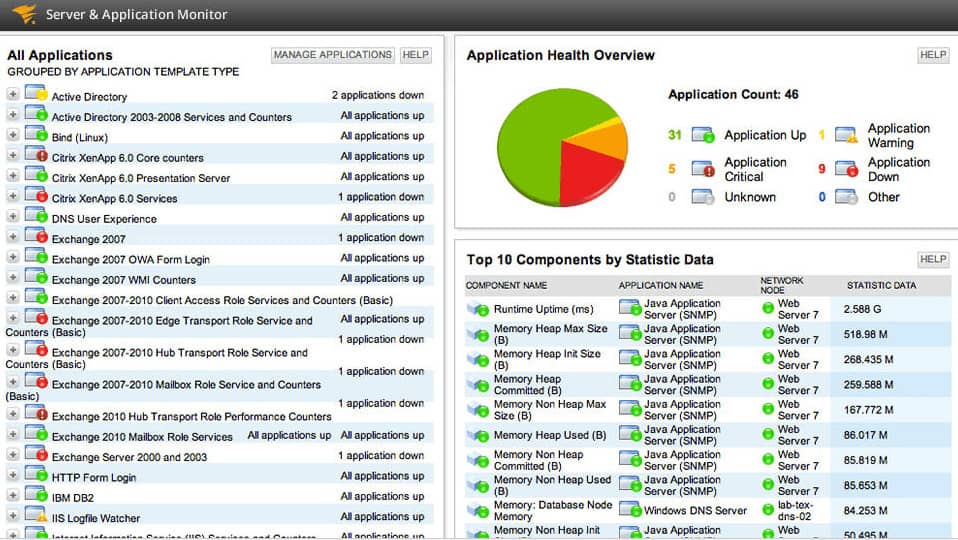
سرور SolarWinds & مانیتور برنامه یک پلت فرم نظارت بر برنامه های کاربردی است که می تواند سایت های IIS را رصد کند. با سرور SolarWinds & مانیتور برنامه می توانید در دسترس بودن سرورها و وب سایتهای IIS باشید.
معیارهای کلیدی مانند میزان استفاده از پردازنده, استفاده از حافظه, زمان پاسخ, و استفاده از دیسک همه با این ابزار قابل کنترل هستند. اگر مشکلی در سایت وجود دارد ، می توانید بطور خودکار آن را مجدداً راه اندازی کنید تا مشکل را برطرف کنید.
تجربه نظارت توسط نمودارها و دکمه های وضعیت هدایت می شود. نمودارها جزئیات مربوط به استفاده از منابع و سایر اطلاعات را به شما نشان می دهند تا بتوانید نحوه عملکرد یک وب سایت یا سرور IIS را مشاهده کنید.
به عنوان مثال ، نمودارهایی وجود دارد که تشریح شده است پردازنده متوسط IIS و استفاده از حافظه برای نشان دادن چه مقدار منبع در دسترس دارید. این به شما کمک می کند تا بدانید که آیا نیاز به خرید منابع بیشتری دارید یا نه.
امنیت عاقلانه, سرور SolarWinds & مانیتور برنامه می توان انقضا گواهی SSL. این ابزار می تواند تاریخ های منقضی شدن گواهینامه های SSL شما و تعداد روزهایی را که قبل از آن زمان در آن زمان باقی مانده اید به شما بگوید. در اختیار داشتن این اطلاعات ، مدیریت گواهینامه های SSL برای چندین سایت یا سرور بدون خطر خطر انقضاء آنها آسان می شود.
به عنوان یک راه حل نظارت بر عملکرد برای IIS, سرور SolarWinds & مانیتور برنامه همه چیز شما را برای مدیریت کارآمد منابع IIS دارد. همچنین از 2995 دلار (2،308 پوند) با قیمت رقابتی قیمت دارد. وجود دارد محاکمه رایگان 30 روزه در دسترس.
سرور SolarWinds & برنامه MonitorDownload آزمایشی 30 روزه رایگان
2. مانیتور شبکه Paessler PRTG (آزمایشی رایگان)
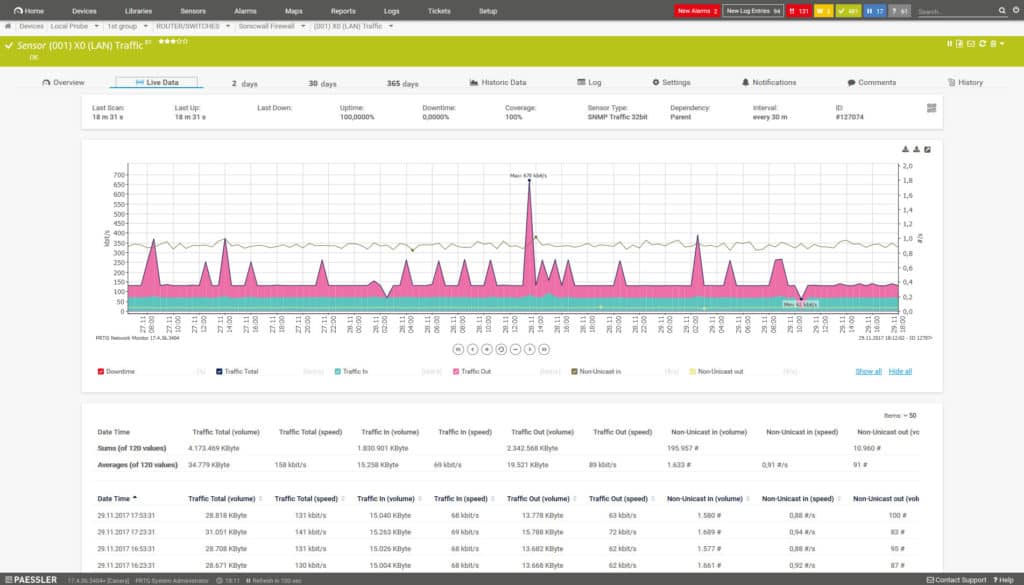
مانیتور شبکه PRTG ابزاری برای نظارت بر شبکه رایگان است که می تواند برای نظارت بر خدمات IIS مورد استفاده قرار گیرد. با مانیتور شبکه PRTG می توانید از اختصاصی استفاده کنید حسگر برنامه Windows IIS برای نظارت بر بایتهای ارسال شده و دریافت شده در هر ثانیه ، تعداد ارسال شده ها و در هر ثانیه پرونده دریافت کرد, تعداد کاربران ناشناس و شناخته شده در هر ثانیه, تعداد درخواست های رابط دروازه مشترک در هر ثانیه, و بیشتر.
در حالی که نظارت بر عملکرد IIS می تواند چالش برانگیز باشد, مانیتور شبکه PRTG عملکرد را درست به کد منبع برنامه تجزیه و تحلیل می کند. برای مثال, مانیتور شبکه PRTG اندازه گیری زمان بارگذاری کد منبع برای شناسایی مشکلات در اسرع وقت.
به همین ترتیب ، هشدارها می توانند پیکربندی شوند تا پس از عبور از آستانه از پیش تعریف شده ، به شما هشدار دهند. هشدارها به شما ارسال می شود پست الکترونیک, پیامک, یا دستگاه موبایل (از طریق اعلانهای فشار) برای اطمینان از اینکه همیشه به روز هستید.
مانیتور شبکه PRTG همچنین می تواند عملکرد سخت افزار فیزیکی را کنترل کند. در بسیاری از موارد ، عملکرد سخت افزار فیزیکی تأثیر شگرفی در عملکرد خدمات IIS خواهد داشت. به این ترتیب ، با استفاده از مانیتور شبکه PRTG قابلیت نظارت بر زیرساخت ها به پیگیری CPU سخت افزار و حافظه می توانند مشکلات مربوط به عملکرد را در مراحل ابتدایی خود بدست آورند.
تجربه نظارت بر عملکرد ارائه شده توسط مانیتور شبکه PRTG مناسب برای شرکتهایی که دارای بودجه کفشی هستند. مانیتور شبکه PRTG تا 100 سنسور اول رایگان است.
با این حال ، تعدادی از نسخه های پرداخت شده برای سازمان های بزرگتر موجود است. نسخه های پرداخت شده از مانیتور شبکه PRTG برای 500 سنسور از 1600 دلار (1233 پوند) شروع کنید. می توانید 30 روزه را بارگیری کنید امتحان رایگان.
دانلود مانیتور شبکه 30 روزه آزمایشی رایگان PRPessess PRTG
3. دیناتراس
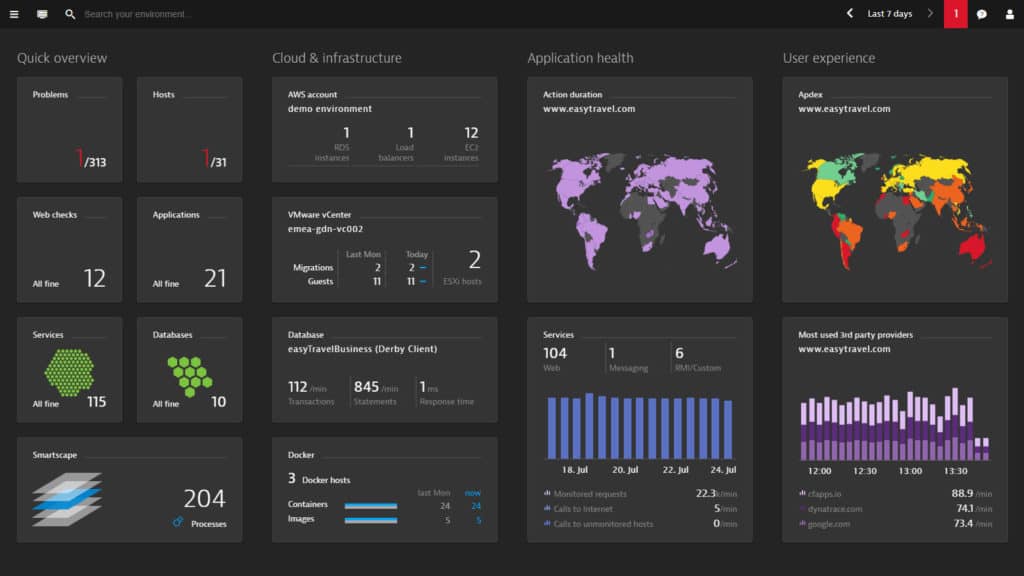
پویا یک پلت فرم نظارت بر برنامه است که می تواند عملکرد سرور IIS را کنترل کند. از طریق داشبورد می توانید مشاهده کنید در دسترس بودن سرورهای وب و کشف کردن به گروه های پردازش سرور وب.
به عنوان مثال ، می توانید خدمات فعال و برنامه های وابسته را با اطلاعاتی مانند نسخه برنامه فوراً قابل رویت ببینید. پس از نصب نماینده دیناتراس شما همچنین می توانید ببینید همه درخواست ها, زمان پاسخگویی, اندازه پاسخ, موضوعات فعال, میزان استفاده از پردازنده, و استفاده از حافظه.
قابلیت پیکربندی سریع آهنگ از پویا آن را به یک ابزار چشمگیر تبدیل کنید. یک … وجود دارد autodiscovery ویژگی که می تواند به طور خودکار سرورهای وب IIS را تشخیص می دهد در شبکه خود تنها کاری که باید انجام دهید نصب یک عامل و پویا بقیه کارها را برای شما انجام می دهند. این خدمات پس از آن روی شما نمایش داده می شوند نقشه تعاملی به طوری که شما می توانید معماری IIS خود را با جزئیات بیشتری مشاهده کنید.
یکی دیگر از ویژگی های عالی این قابلیت است درخواست های خدمات IIS را تجسم کنید. در جریان خدمات از ابتدا تا انتها می توانید یک سرویس IIS را مشاهده کنید. در اینجا نمودار نشان داده شده است که جزئیات مربوط به هر نوع درخواست خدمات را نشان می دهد. این ویژگی به شما امکان می دهد ببینید که چه فرآیندهایی به زمان پاسخ IIS کمک می کند.
برای نظارت بر پایان دوره IIS, پویا یکی از مانیتورهای برتر عملکرد در بازار است. برای اطلاع از قیمت Dynatrace ، باید مستقیماً با این شرکت تماس بگیرید. با این حال ، وجود دارد آزمایش رایگان 15 روزه در اینجا موجود است.
4. AppDynamics
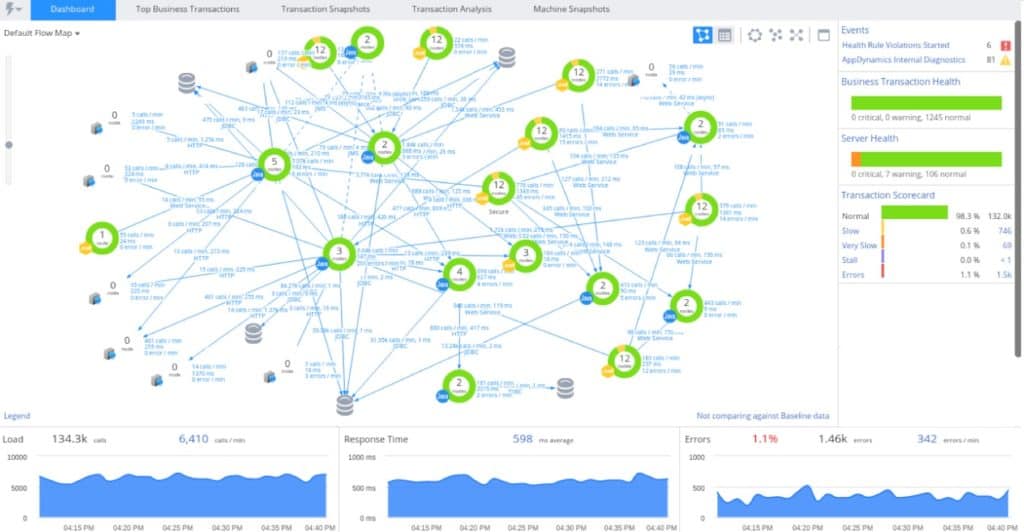
AppDynamics یک راه حل نظارت بر عملکرد برنامه است که تجربه مانیتورینگ بی نقص IIS را ارائه می دهد. AppDynamics نظارت می کند توان, استفاده از حافظه, دیسک I / O, و استفاده از پردازنده از سرورهای وب IIS. این سکو برای استقرار ساده است و فقط در چند دقیقه قابل نصب است.
رابط کاربری بسیار کاربر پسند است. برنامه های IIS بطور خودکار کشف می شوند و به عنوان بخشی از یک نقشه جریان نمایش داده می شود. نقشه جریان معامله هایی را که با یک سرور وب یا برنامه ها اتفاق می افتد نشان می دهد.
اگر می خواهید اطلاعات حافظه را مشاهده کنید ، روی آن کلیک کنید برگه حافظه به شما نشان می دهد استفاده از حافظه در زمان واقعی منابع شما این اطلاعات به صورت نمودارهای خط نمایش داده می شوند تا بتوانید تغییرات را با گذشت زمان مشاهده کنید.
جایی که AppDynamics اکسل به عنوان یک راه حل نظارت IIS در قابلیت های تشخیصی آن است. اگر برنامه کند باشد یا یک تنگناها تشخیص داده شود ، ابزار به صورت خودکار داده های سطح کد را در اختیار شما قرار می دهد. با مشاهده اجرای کد می توانید مشکل از کجا نشات گرفته و یک راه حل پیدا کنید.
توانایی های اصلی ریشه در AppDynamics برای کسانی که می خواهند راه حل نظارت بر عملکرد ضروری باشند ، ضروری هستند. AppDynamics پشتیبانی می کند Microsoft IIS Express 7.x, Microsoft IIS 6.0, مایکروسافت 7.0, مایکروسافت 7.5, و سرور توسعه ویژوال استودیو. می توانید محاکمه SaaS 15 روزه را از طریق این لینک از اینجا دریافت کنید.
5. رمزنگاری IIS
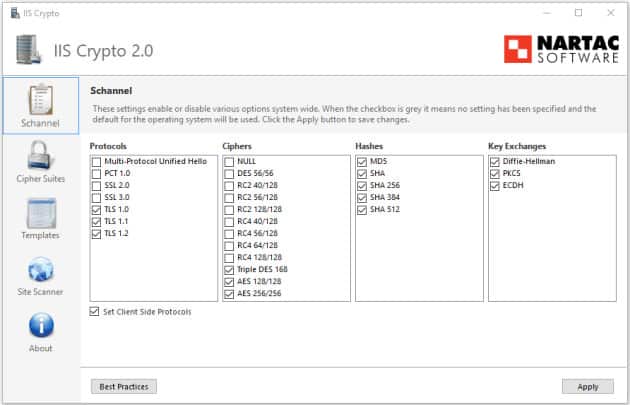
رمزنگاری IIS یک برنامه افزودنی IIS است که می تواند پروتکل ها ، هش ها و الگوریتم های تبادل کلید را فعال یا غیرفعال کند. رابط کاربری با شش زبانه اصلی قابل استفاده است: sChannel, سوئیت های رمزگذاری شده, پیشرفته, قالب ها, اسکنر سایت, و در باره.
در sChannel شما می توانید ویژگی ها و پروتکل های مختلف را فعال یا غیرفعال کنید. پنج لیست وجود دارد که می توانید با آنها ارتباط برقرار کنید: پروتکل های سرور, رمزگذار, هش, مبادلات کلیدی, و پروتکل های مشتری. در صفحه سوئیت های Cipher می توانید سوئیت های رمزگذاری شده را مجددا ترتیب دهید.
قابل توجه ترین ویژگی بعدی قالبها است. تو می توانی الگوهای پروتکل سفارشی ایجاد کنید قابل اجرا بر روی چندین سرور است. این امر به راحت تر مدیریت چندین سایت یا برنامه کمک می کند. با این وجود ، توجه داشته باشید که برای استفاده باید از امتیازات سرپرست برخوردار باشید رمزنگاری IIS.
یکی از بزرگترین راه حل های رمزنگاری IIS این است که کاملا رایگان است. رمزنگاری IIS در دسترس است ویندوز سرور 2008, ویندوز سرور 2012, ویندوز سرور 2016, و ویندوز سرور [year]. این نرم افزار به عنوان یک رابط کاربری گرافیکی یا یک رابط خط فرمان در دسترس است. شما میتوانید دانلود کنید رمزنگاری IIS اینجا رایگان است.
6. اورکا
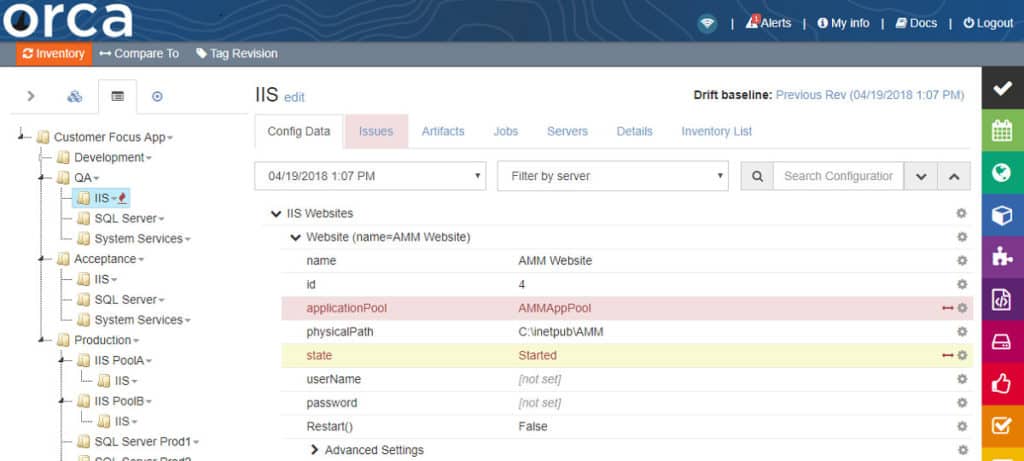
اورکا یک راه حل مدیریت پیکربندی برای IIS است. هنگام استفاده از اورکا می توانید تفاوت بین تنظیمات مختلف IIS را بطور خودکار مقایسه کنید. پیکربندی ها را می توان بین محیط و نقاط مختلف در زمان مقایسه کرد.
پس از آمادگی برای ایجاد تغییراتی می توانید تغییرات پیکربندی را تا صدها سرور مستقر کنید. هرگونه تغییر پیکربندی که سازگار نیست می تواند فوراً رد شود.
ویژگی های اسناد امنیتی ارائه شده توسط اورکا همچنین بسیار مفید هستند. Orca بطور خودکار تغییرات پیکربندی را گزارش می کند به طوری که شما سابقه ای از تغییرات ایجاد شده را دارید. در دسترس بودن این گزارشها نه تنها برای رعایت نظارتی مفید است بلکه باعث بهبود دید نیز می شود.
اورکا یکی از راحت ترین راه حل های مدیریت پیکربندی مناسب در بازار است. اگر به دنبال مدیریت تنظیمات در چندین سایت IIS هستید ، پس از آن اورکا بسیار توصیه می شود. گزینه های قیمت گذاری برای اورکا فقط در صورت تماس مستقیم با شرکت در دسترس است. همچنین وجود دارد محاکمه رایگان در دسترس است اینجا.
7. eG Enterprise
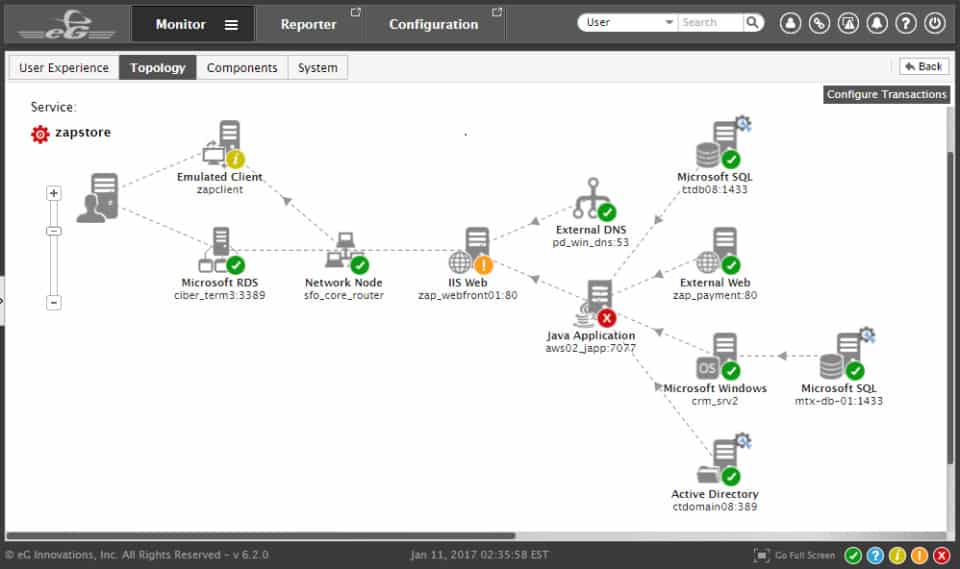
شرکت تجارت الکترونیکی یک سیستم عامل نظارت بر عملکرد با نظارت IIS است. شرکت تجارت الکترونیکی نظارت دسترسی و زمان پاسخ معاملات بین وب سایتهای IIS و کاربران. نظارت بر تجربه کاربر است eG Enterprise نگرانی اصلی با نظارت IIS. نماینده خارجی با استفاده از تست کیفیت کاربر را در مکانهای مختلف آزمایش می کند درخواست تقلید و اندازه گیری زمان پاسخ کاربران در حال تجربه هستند.
نظارت بر معامله داخلی شرکت تجارت الکترونیکی می شکند نرخ درخواست معاملات وب سایت, زمان پاسخگویی متوسط, و تعداد سقط در معاملات وب. با استفاده از این اطلاعات ، می توانید اگر سایت شما مطابق انتظارات باشد یا نیاز به ویرایش بیشتر دارد ، مشخص کنید.
شرکت تجارت الکترونیکی می تواند مستقر شود در محل یا در ابر به عنوان مجوز یا اشتراک. با این حال ، برای مشاهده یک نقل قول باید با تیم فروش تماس بگیرید. یک نسخه ارزشیابی رایگان وجود دارد که حداکثر پنج سرور را به عنوان یک سیستم عامل مستقر در ابر پشتیبانی می کند. شما می توانید یک نسخه آزمایشی رایگان را بارگیری کنید شرکت تجارت الکترونیکی اینجا.
ابزار برای نظارت بر IIS
پس از راهاندازی IIS ، باید از مشکلات احتمالی پیش بروید. نظارت بر برنامه کاربردی پیچیده ، مانند IIS منابع زیادی را می گیرد و می توانید با معرفی ابزارهای خودکار میزان کارمندان مورد نیاز خود را برای انجام کار کاهش دهید..
SolarWinds ابزارهای مدیریت مایکروسافت (آزمایشی رایگان)
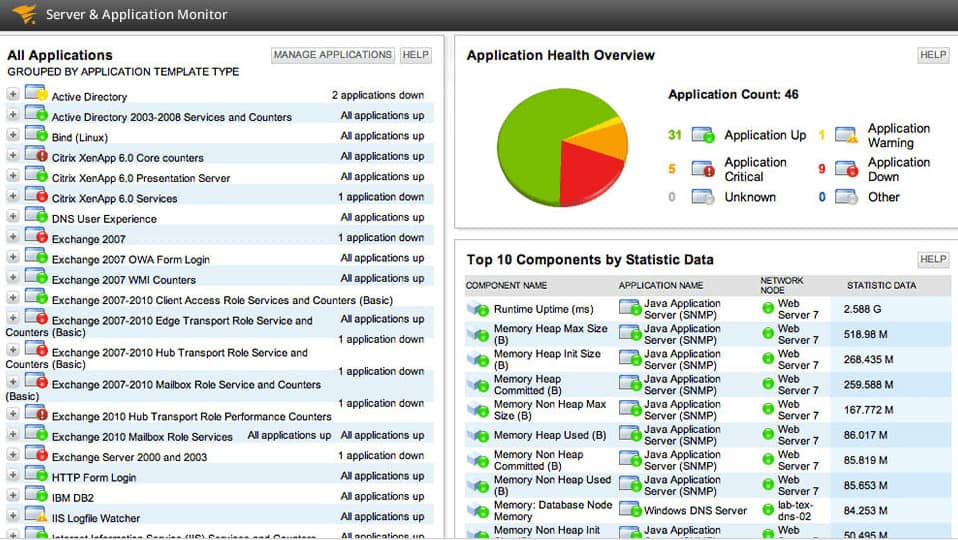
SolarWinds ابزارهای مدیریت مایکروسافت می تواند مراقب ویژگی های کلیدی در عملکرد IIS باشد. شما به خصوص نیاز دارید مانیتور عملکرد وب و سرور و مانیتور برنامه تا IIS هموار کار کند. هر دوی این ابزارها بر روی یک بستر مشترک نوشته شده اند به نام Orion. این امر آنها را قادر می سازد كه با هم به یك ابزار پیوسته متصل شوند. هر دو ابزار همچنین به شما در مدیریت سایر محصولات مایکروسافت از جمله Exchange Server ، Sharepoint و Office 365 کمک می کنند. این سیستم های نظارت رایگان برای استفاده نیستند. با این حال ، شما می توانید هر دو را در یک آزمایش 30 روزه رایگان دریافت کنید.
SolarWinds Microsoft Management ToolsDownload آزمایشی 30 روزه رایگان
برنامه های افزودنی مایکروسافت
1. UrlScan 3.1
UrlScan 3.1 یک ابزار امنیتی است که به محافظت از IIS در برابر حملات سایبری کمک می کند. تعدادی محافظت اضافه شده نیز وجود دارد که از استفاده آنها می توانید استفاده کنید UrlScan 3.1 که شما از نسخه استاندارد IIS دریافت نمی کنید.
اول ، این ابزار می تواند درخواست های HTTP را محدود کنید که توسط IIS پردازش می شود. مسدود کردن برخی از درخواست های HTTP فایده ای دارد زیرا در برابر درخواست هایی که می تواند بخشی از حمله سایبری باشد محافظت می کند.
علاوه بر این, UrlScan 3.1 نیز میتواند مقادیر HTTP را فیلتر کنید و هدرها برای از بین بردن خطر حملات تزریق SQL. این کار با ایجاد انجام می شود انکار قوانینی که درخواست های خاصی را که ممکن است مخرب باشند ممنوع می کند. همچنین اطمینان حاصل کنید که اتصالات مشروع را مسدود نخواهید کرد AlwaysAllowedUrls بخش که می توانید URL هایی را تعیین کنید که همیشه مجاز باشد.
برای اطلاعات بیشتر, UrlScan 3.1 همچنین پرونده های log را ارائه می دهد که می توانید برای تجزیه و تحلیل پیشرفته تر استفاده کنید. در عمل ، پرونده های گزارش به ارائه اطلاعات اضافی در مورد خطاها و سایر فعالیت های مشکل ساز در IIS کمک می کنند. با استفاده از این اطلاعات می توانید تغییراتی ایجاد کرده و خدمات قابل اطمینان تری ارائه دهید.
به خاطر ویژگیهای امنیتی آن, UrlScan 3.1 بارگیری اساسی است. این کمک می کند تا برخی از محدودیت های امنیتی همراه با نسخه اصلاح نشده IIS را تکمیل کنید. UrlScan 3.1 پشتیبانی می کند IIS 5.1, IIS ، 6.0, و IIS 7.0 برای ویندوز ویستا و ویندوز سرور 2008. شما میتوانید دانلود کنید UrlScan 3.1 به صورت رایگان در اینجا.
2. بازنویسی URL 2.1
بازنویسی URL یکی دیگر از برنامه های افزودنی IIS است که به کاربر امکان ایجاد قوانینی را می دهد رفتار بازنویسی URL را اصلاح کنید. با پیکربندی قوانین URL ، کاربر می تواند نحوه بازنویسی هدرهای HTTP ، پاسخ ها یا سرصفحات درخواست را تغییر دهد.
در متن یک سازمان ، پیکربندی قوانین URL مفید است زیرا یک مدیر می تواند یک قانون را پیکربندی کند. می توان URL هایی ایجاد کرد که به راحتی به خاطر سپردن کاربران و برای فهرست بندی ساده برای موتورهای جستجو آسان است.
داشتن URL هایی که به راحتی در موتورهای جستجو نمایه می شوند گامی ارزشمند در جهت تهیه سایت یا برنامه شما در دسترس مشتریان است. URL هایی که موتور جستجو هستند ، دید سایت شما را افزایش می دهد. لازم نیست قوانین خود را نیز برای این کار بنویسید ، وجود دارد تعداد الگوهای قاعده شامل خارج از جعبه برای کمک به شما در شروع کار.
بازنویسی URL همچنین ابزار خوبی است زیرا رابط کاربری را در آن به روز می کند مدیر مؤسسه. داشتن ابزاری یکپارچه که به شما امکان ایجاد قوانین جدید را می دهد ، به مدیریت موثرتر URL کمک می کند. به عنوان یک برنامه افزودنی برای IIS, بازنویسی URL 2.1 به صورت رایگان موجود است می توانید این ابزار را از اینجا بارگیری کنید.
3. مدیر IIS برای مدیریت از راه دور 1.2
مدیر مؤسسه IIS برای مدیریت از راه دور 1.2 برای هر بنگاه اقتصادی که به دنبال آن است حیاتی است IIS را از راه دور مدیریت کنید. شما می توانید IIS را از راه دور در دستگاه های دارای سیستم مدیریت کنید ویندوز XP و به بالا.
شما می توانید اکثر کارکردهایی را که می توانید در IIS اصلی انجام دهید بدون اینکه در محل قرار بگیرید. امتیازات مدیریت می توان برای محدود کردن دسترسی به کارمندان مورد نیاز دسترسی استفاده کرد.
مدیریت از راه دور با مدیر مؤسسه IIS برای مدیریت از راه دور 1.2 با استفاده از امنیت نیز ایمن است HTTP از طریق SSL. همچنین وجود دارد بارگیری خودکار که در آن ویژگی ها در مدیر محلی IIS که قبلاً روی سرور وب نصب شده اند بارگیری می شود. این نگرانی های اداری دستی که با به روزرسانی از راه دور همراه است را ساده می کند.
برای تیم هایی که از راه دور کار می کنند یا به دنبال به اشتراک گذاشتن کنترل برنامه های وب در چندین سایت هستند, مدیر مؤسسه IIS برای مدیریت از راه دور 1.2 یک امر مطلق است. مدیر مؤسسه IIS برای مدیریت از راه دور 1.2 در دسترس است IIS 7, IIS 7.5, IIS 8, و IIS 8.5. می توانید از طریق این لینک ابزار را به صورت رایگان بارگیری کنید.
4. استقرار وب 3.6
استقرار وب 3.6 یا msdeploy ابزاری است که با IIS به آن ادغام می شود همگام سازی IISsites, سرورها, و برنامه های کاربردی. هنگام هماهنگ سازی ، Web Deploy 3.6 می تواند تفاوت بین دو مکان را تشخیص دهد و فقط تغییرات لازم را برای همگام سازی سرورها ایجاد کند. استفاده از این ابزار بسیار کارآمدتر است زیرا شناسایی می کند که داده ها به جای تلاش برای انجام همه کارها از ابتدا باید همزمان شوند..
مورد استفاده دیگر که در آن است استقرار وب 3.6 هنگام استقرار برنامه های وب بسیار با ارزش است. به منظور استقرار به روزرسانی ، کاربر به هیچ امتیاز مدیریتی کاربر نیاز ندارد. با این حال ، سرور سرور هنوز هم کنترل وظایف را به کاربران رده پایین بدون امتیازات اداری واگذار می کند. به عبارت دیگر ، استقرار برنامه های وب بسیار راحت تر و محدودتر از نسخه پیش فرض IIS است.
برای شرکت هایی که به دنبال همگام سازی سایت های IIS و استقرار برنامه های وب هستند, استقرار وب 3.6 ضروری است. استقرار وب 3.6 در دسترس است IIS 7, IIS 7.5, IIS 8, IIS 8.5, و IIS 10. شما میتوانید دانلود کنید استقرار وب 3.6 به صورت رایگان در اینجا.
منابع IIS شما باید بدانید
منابع مختلف بسیاری از اطلاعات ارزشمند IIS وجود دارد. ما برخی از بهترین ها را در زیر ذکر کرده ایم تا بتوانید در مورد کارهای مؤسسه اطلاعات بیشتری کسب کنید:
1. iis.net
2. microsoft.com
3. کانال 9.msdn.com
4. stackify.com
5. tecadmin.net
6. Accouletates.com
7. forums.iis.net
1. IIS.net
اگر به دنبال اطلاعاتی در مورد IIS هستید ، این سایت باید در صدر لیست شما باشد. این رسمی است مایکروسافت سایت IIS که اخبار ، آپدیت ها و راهنماهای نحوه استفاده را در اختیار شما قرار می دهد مایکروسافت مؤسسه.
تقریباً 30 بار بارگیری متفاوت مایکروسافت از سایت وجود دارد. این شامل فشرده سازی IIS, نصب کننده بستر های نرم افزاری وب, منماژول CORS است, HttpPlatformHandler v1.2, مدیر مؤسسه IIS برای مدیریت از راه دور 1.2, برنامه افزودنی WinCache برای PHP, بسته مدیریت, ورود به سیستم پیشرفته, و ماژول شروع برنامه برای IIS 7.5.
پست های وبلاگ در این وب سایت شامل IIS PowerShell Cmdlets ، شروع کار با ماژول IIS CORS و استفاده از Log Activity Azure برای بررسی پیشرفت عملکرد Slots Deployment Slap.
2. مایکروسافت
یکی دیگر از منابع عالی برای بارگیری IIS می باشد مایکروسافت خود وب سایت مایکروسافت وب سایت دارای طیف گسترده ای از بارگیری های مؤسسه و یک دوره خاص IIS است که شما می توانید برای بهبود تجربه IIS خود استفاده کنید. برخی از مفیدترین بارگیری در زیر ذکر شده است:
- مدیر پایگاه داده IIS – به شما امکان می دهد پایگاه های داده محلی و راه دور را از طریق مدیر IIS مدیریت کنید
- IIS PowerShell Snap-in – به شما امکان می دهد مدیریت ایجاد و تنظیمات وب سایت را به صورت خودکار انجام دهید
- اداره بسته برای IIS 7.0 – طیف وسیعی از ابزارها و برنامه های افزودنی را با قابلیت های اداری اضافی فراهم می کند
- IIS Advanced Logging – ورود به سیستم را در زمان واقعی در سمت مشتری و سرور و همچنین قابلیت های جمع آوری اطلاعات بیشتر اضافه می کند
متأسفانه ، ما فقط می توانیم یک دوره مربوط به IIS را بیابیم ، اما برای شروع کار با IIS ، این یک منبع با ارزش است. عنوان دوره 10972B مدیریت سرور وب (IIS) نقش ویندوز سرور است. دوره بیش از پنج روز در کلاس برگزار می شود یا شما را فراهم می کند سه ماه دسترسی آنلاین اگر تصمیم دارید این کار را بصورت آنلاین انجام دهید
3. کانال 9
کانال 9 یک وب سایت مبتنی بر مایکروسافت است که توسط گروهی از توسعه دهندگان که در مورد فن آوری های مختلف بحث می کنند ، هدایت می شود. مقدار زیادی از محتوای ویدئویی در این سایت مربوط به IIS ، از جمله نمایش IIS است. با این حال ، این سایت همچنین دارای محتوای آموزشی محور مانند ویدئوی Extension IIS Configuration است. اگر می خواهید حس IIS و نسخه های قدیمی تر IIS را بدست آورید توصیه می شود (محتوای IIS مدتی به روز نشده است ، بنابراین این برای نسخه های بعدی IIS مناسب نیست).
4- انباشت
وقتی صحبت از محتوای فنی در IIS می شود ، شما سخت می گیرید که Stackify را بزنید. Stackify شرکتی است که در تهیه ابزار و محتوا متناسب با توسعه دهندگان و دیگر متخصصان فناوری اطلاعات تخصص دارد. در حال حاضر بیش از 100 مقاله و آموزش در مورد IIS وجود دارد. مقالات زنده شامل:
- IIS Express چیست: چگونه کار می کند ، آموزش ها و موارد دیگر
- نحوه خواندن و شخصی سازی پرونده های ورود به سیستم IIS
- نحوه نظارت بر عملکرد IIS: از اصول اولیه تا نظارت بر عملکرد پیشرفته IIS
5. تجادمین
Techadmin یک وبلاگ فناوری است که بود در سال 2013 توسط Rahul Kumar آغاز شد. این سایت بطور خاص برای کمک به آن طراحی شده است پنجره ها و لینوکس سرپرستان شبکه برای استفاده بیشتر از ابزارهای خود. تعدادی مقاله مختلف IIS در سایت وجود دارد که برخی از راهنماهای قابل دسترسی را که بصورت آنلاین پیدا خواهید کرد ارائه می دهد. مقالات گذشته در IIS شامل موارد زیر است:
- نحوه نصب IIS در ویندوز 8 و ویندوز 10
- نحوه تنظیم پیش فرض سند در IIS
- نحوه ایجاد وب سایت در IIS در ویندوز
- نحوه راه اندازی مجدد IIS از طریق Command Line
6. مشهور
منبع عالی دیگر است افراد مشهور آموزش IIS. وب سایت Acchesterate دارای تعدادی دوره IIS با آن است میانگین امتیاز 4.66 از 5. این دوره ها هستند براساس آزمایشگاه 60٪ و 40٪ سخنرانی به گونه ای که تعادل مناسب در ساخت دانش نظری و عملی خود را بدست آورید. این دوره های پرداخت شده است ، بنابراین برای درخواست قیمت باید مستقیماً با شرکت تماس بگیرید. عزیز دوره های IIS به شرح زیر است:
- IIS 10 دولت
- IIS 8 دولت
در دوره مدیریت IIS 10 دانش آموزان یاد می گیرند نحوه برنامه ریزی و نصب نصب IIS, و همچنین ایجاد دانش آنها در مورد معماری کلی IIS. شما همچنین یاد می گیرید که چگونه با استفاده از آنها کارهای روزانه مدیریت را انجام دهید مدیر مؤسسه, PowerShell, و AppCmd.
7. forums.iis.net
اگرچه این از لحاظ فنی بخشی از سایت IIS است ، این انجمن مستقل از آن است که بخش خود را بر اساس میزان کارایی مفید خود انجام دهد. در اینجا می توانید طیف گسترده ای از اطلاعات در مورد IIS و ویژگی های مختلف را پیدا کنید. این انجمن اطلاعاتی در مورد موضوعات کلی IIS, پسوندها, امنیت, پیکربندی, مزارع وب, کارایی, و عیب یابی. بنابراین اگر سوالی دارید که به آن نیاز دارید پاسخ دهید ، سفر به مجامع مؤسسه IIS به احتمال زیاد شامل موارد مورد نیاز شما خواهد بود.
IIS چیست: وب سرور ویندوز در ابتدای بازی
این راهنمای ما برای استفاده از IIS نتیجه گیری می کند. IIS گاهی اوقات می تواند بدون نیاز به پیچیدگی باشد ، اما وقتی اصول را مانند نحوه پیکربندی وب سایت خود بیابید ، در این صورت به خوبی می توانید منحنی یادگیری را جستجو کنید. نکته مهم این است که به آن توجه کنید ، زیرا یادگیری استفاده از دومین وب سرور بزرگ ویندوز در جهان ارزش آن را ندارد که در ابتکار عمل جدید با ابزار جدید روبرو شوید..
به یاد داشته باشید که بسته به سیستم عامل مورد استفاده شما ، IIS می تواند بسیار متفاوت باشد. اگر نسخه IIS را نمی بینید که در این مقاله از آن پشتیبانی می کنید ، منابع آنلاین دیگری نیز وجود دارد که کلیه جنبه هایی را که می توانید به آنها فکر کنید را پوشش می دهد. شما باید مخلوط و مطابقت داشته باشید اما می توانید راهنمایی های خاص تری را برای سیستم خود تهیه کنید.
کنید، IIS به صورت خودکار از هسته هسته استفاده می کند و درخواست های مشتری را پردازش می کند. استخر برنامه یکی از ویژگی های مهم IIS است که به شما اجازه می دهد برنامه های مختلف را در یک پردازش مشترک اجرا کنید. این ویژگی به شما اجازه می دهد تا منابع سیستم را بهینه کنید و بهبود عملکرد سرور خود را افزایش دهید. با استفاده از ابزارهای شخص ثالث مانند سرور SolarWinds
کنید، IIS به صورت خودکار از هسته هسته استفاده می کند و درخواست های مشتری را پردازش می کند. استخر برنامه یکی از ویژگی های مهم IIS است که به شما اجازه می دهد برنامه هایی را که برای پردازش درخواست های مشتری نیاز دارید، اجرا کنید. پیکربندی IIS و پیکربندی وب سایتهای مؤسسه نیز از اهمیت بالایی برخوردار است. برای ایمن سازی IIS می توانید از لایه های سوکت ایمن (SSL) استفاده کنید. در نهایت، برای نظارت بر IIS می توانید از ابزارهای شخص ثالث مانند سرور SolarWinds
کنید، IIS به صورت خودکار از هسته هسته استفاده می کند و درخواست های مشتری را پردازش می کند. استخر برنامه یکی از ویژگی های مهم IIS است که به شما اجازه می دهد برنامه های مختلف را در یک فرآیند IIS اجرا کنید. این ویژگی به شما امکان می دهد برنامه های مختلف را با هم ترکیب کنید و به صورت همزمان اجرا کنید. با استفاده از ابزارهای شخص ثالث مانند سرور SolarWinds
کنید، IIS به صورت خودکار از هسته هسته استفاده می کند و درخواست های مشتری را پردازش می کند. استخر برنامه یکی از ویژگی های مهم IIS است که به شما اجازه می دهد برنامه هایی را که برای پردازش درخواست های مشتری ایجاد شده اند، مدیریت کنید. با پیکربندی IIS و وب سایتهای مؤسسه، می توانید به راحتی وب سایتهای خود را مدیریت کنید و از امنیت بالای آنها اطمینان حاصل کنید. با استفاده از لایه های سوکت ایمن (SSL)، می توانید از اطلاعات حساس خود در برابر حملات نفوذی محافظت کنید. در نهایت، با استفاده از ابزارهای شخص ثالث مانند سرور SolarWinds و مانیتور برنامه، مانیتور شبکه Paessler PRTG و AppDynamics، می توانید به بهبود عملکرد و امنیت IIS خود بپردازید. IIS یکی از بهترین وب سرورهای موجود است که برای سیستم عامل ویندوز طراحی شده است و با استفاده از آن می توانید به راحتی وب سایتهای خود را مدیریت کنید.